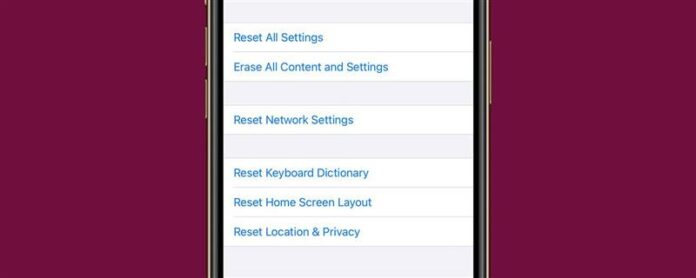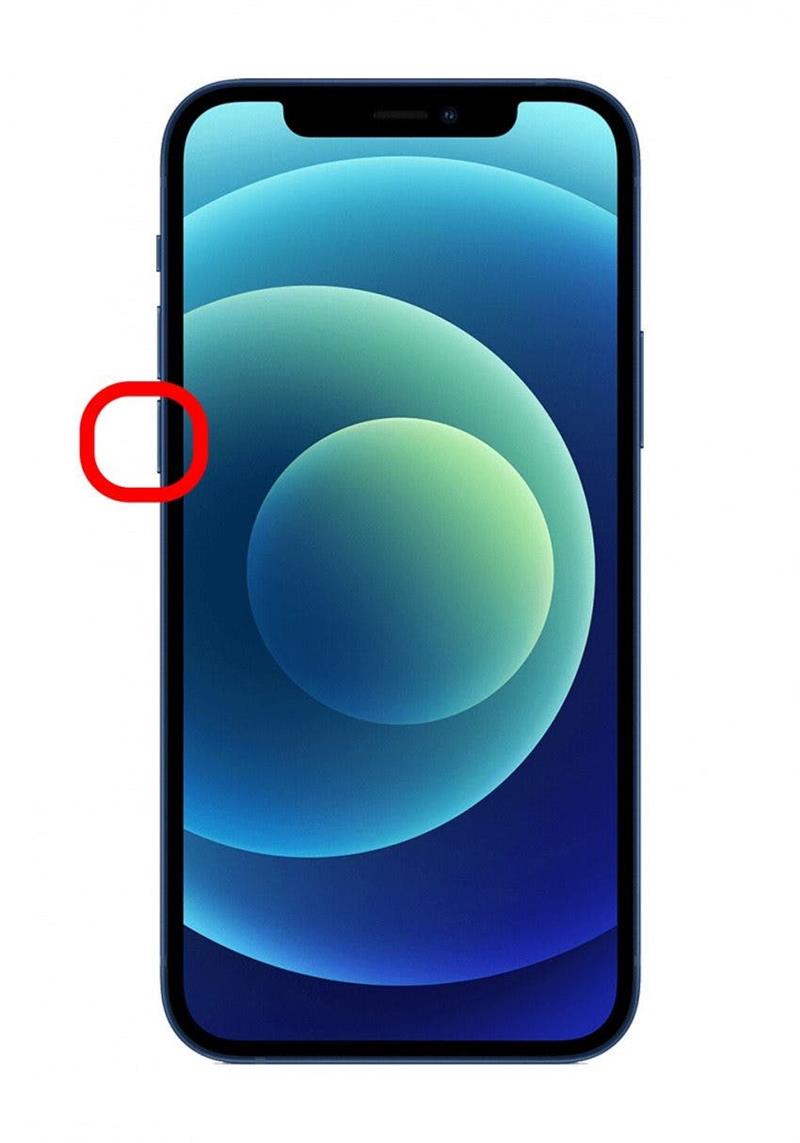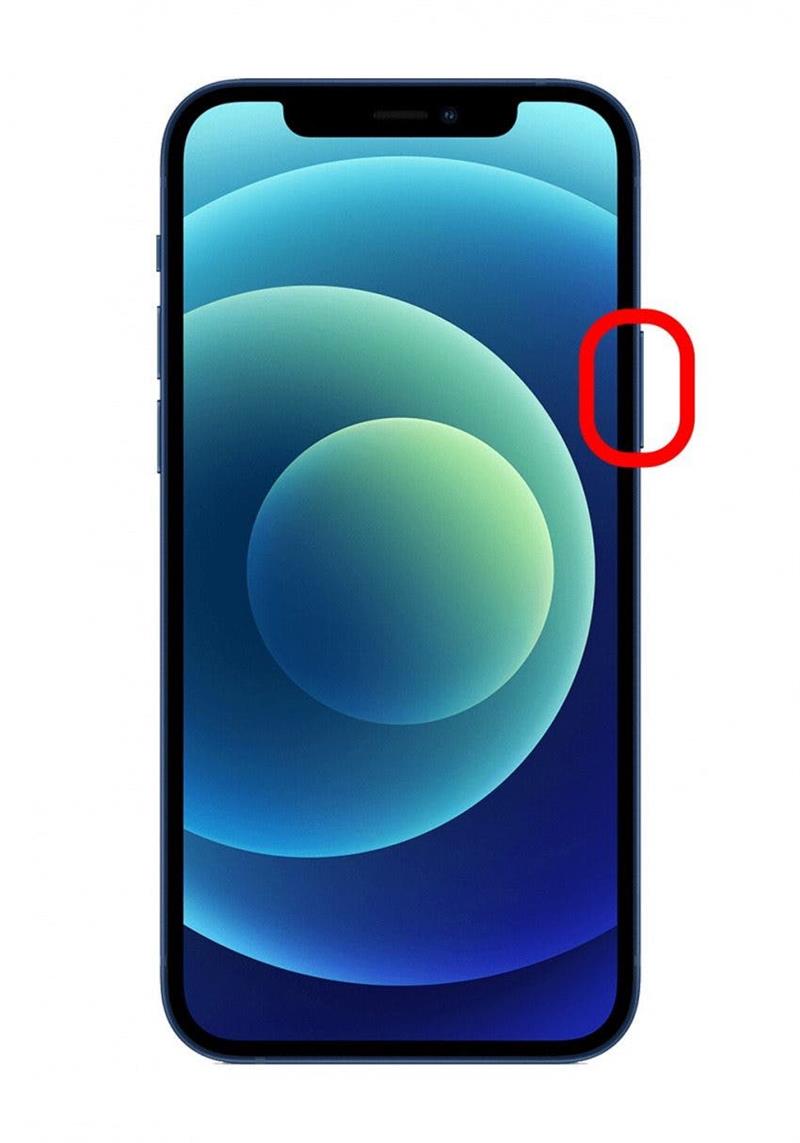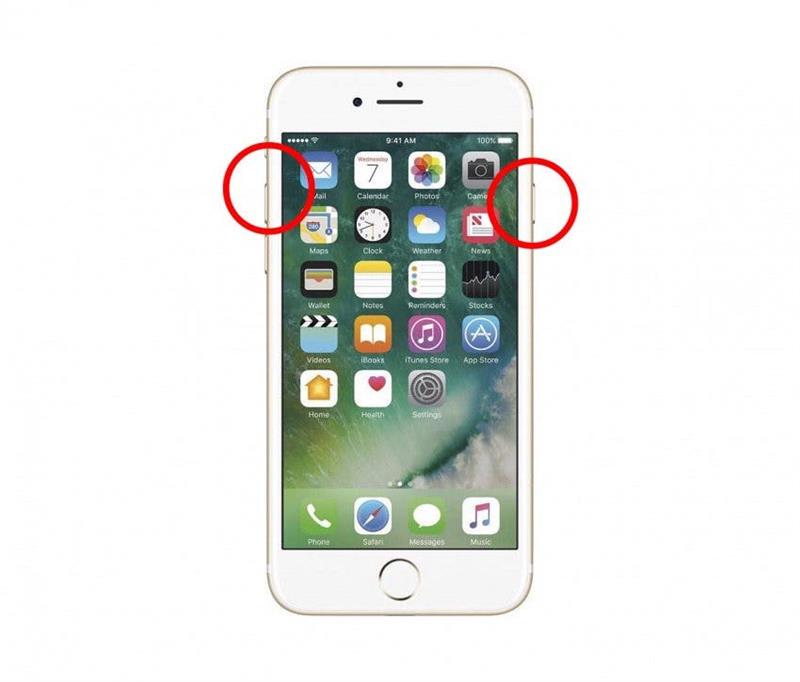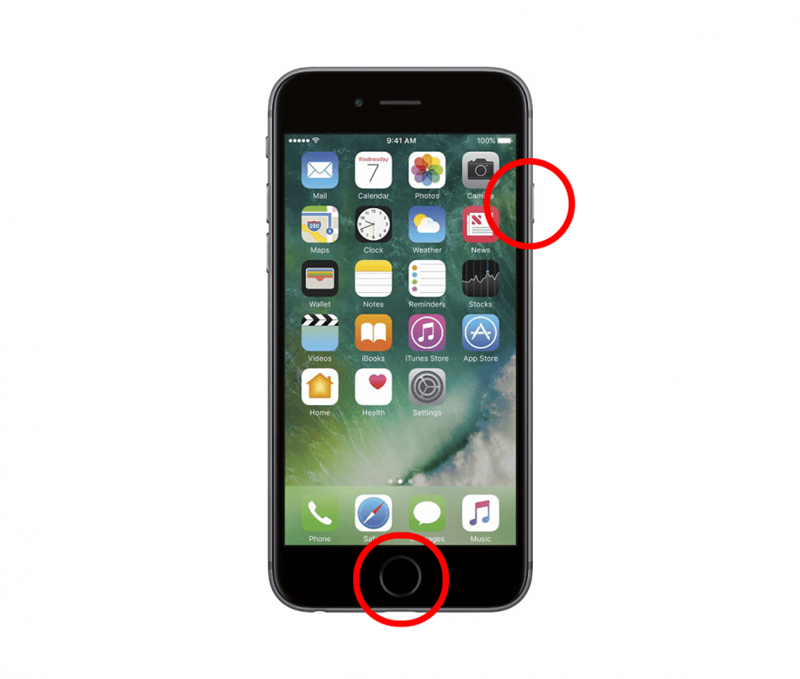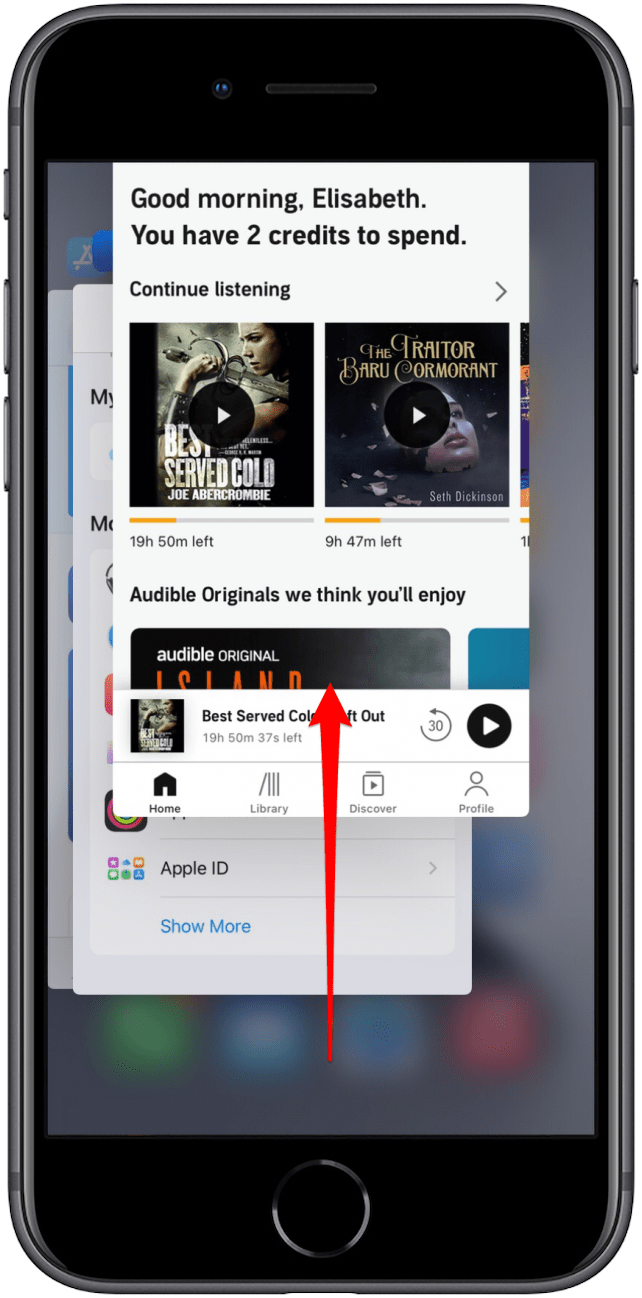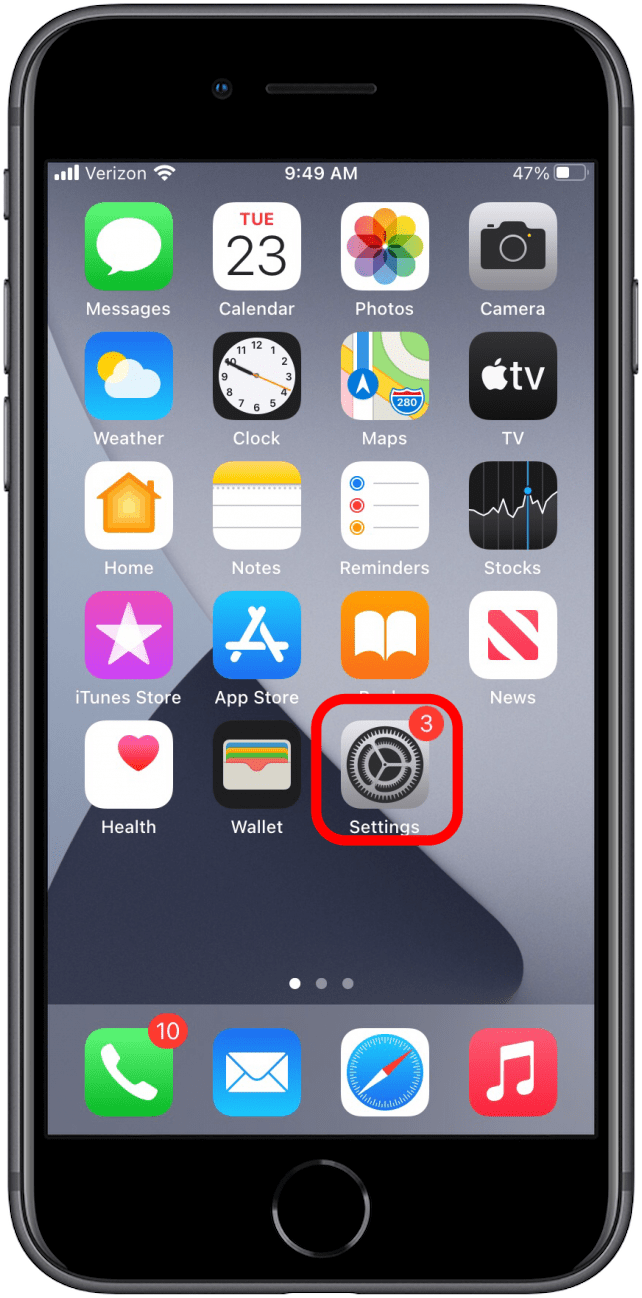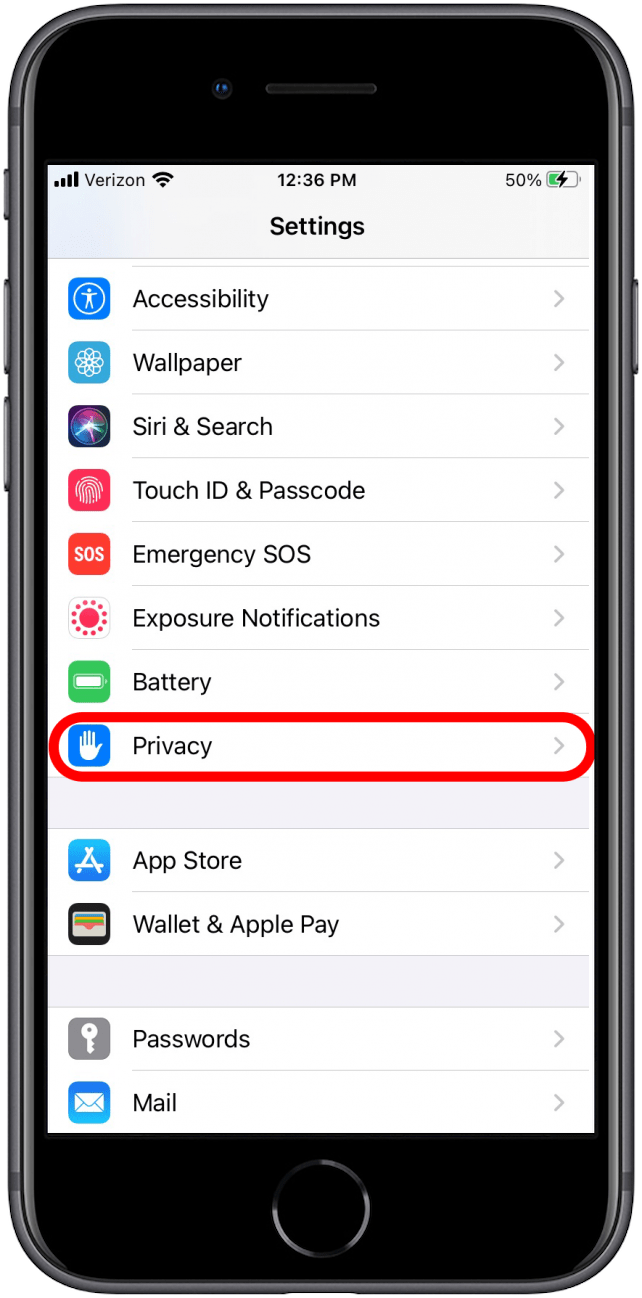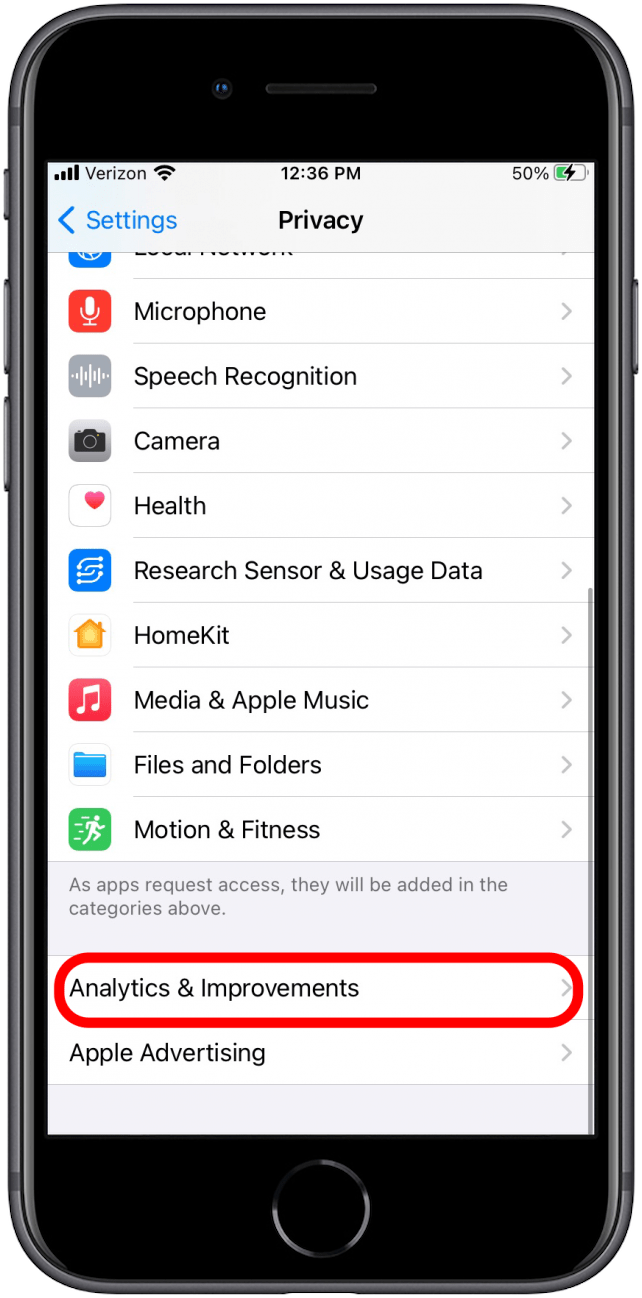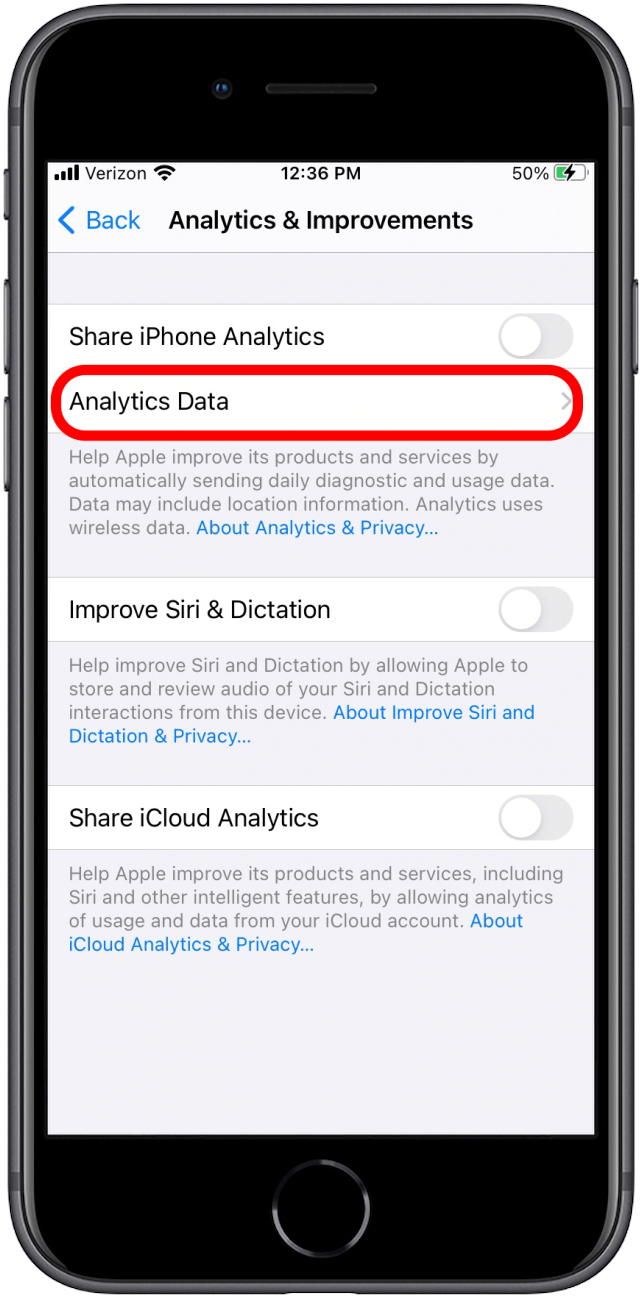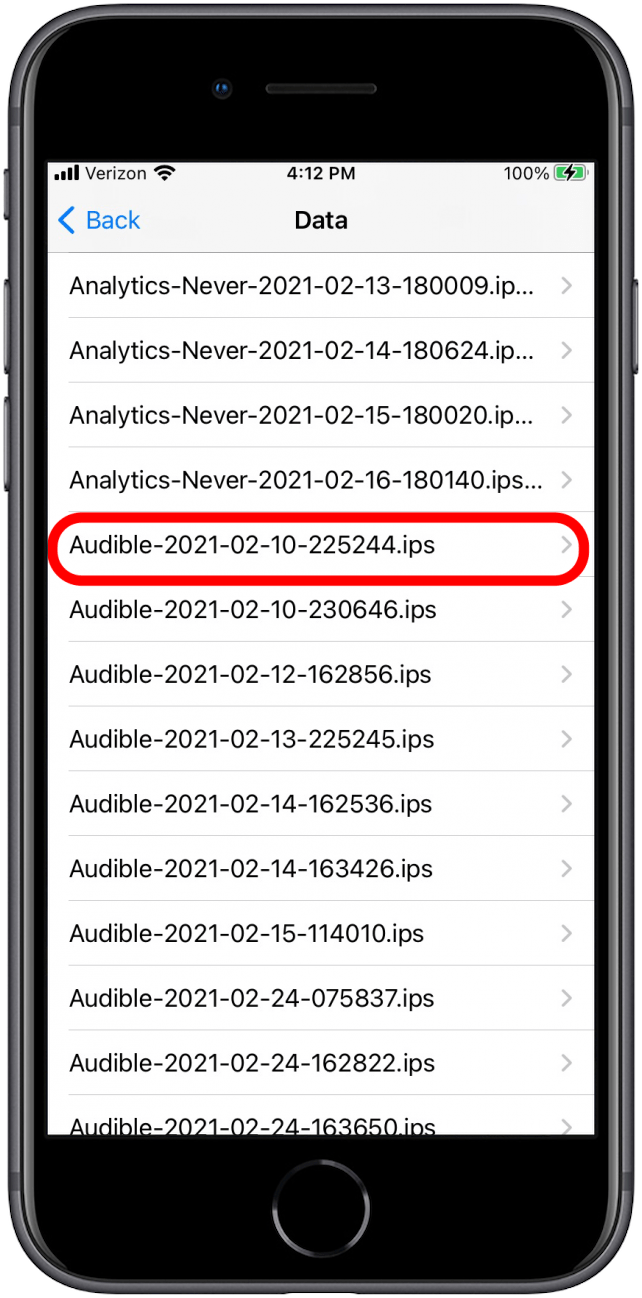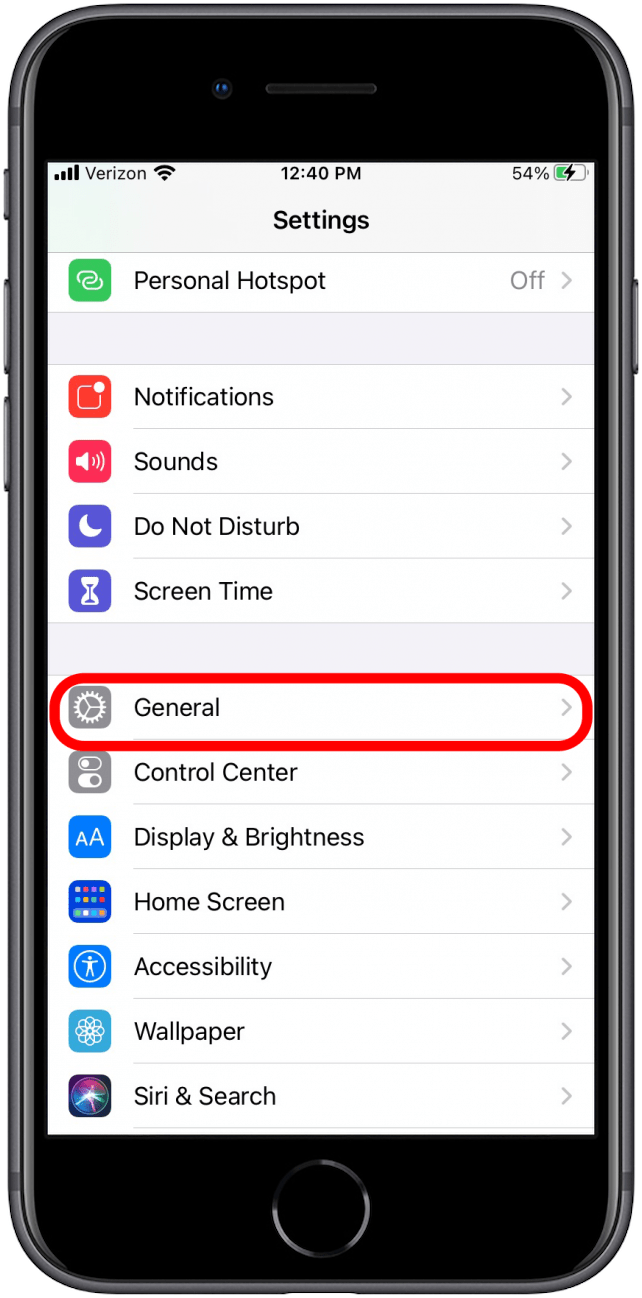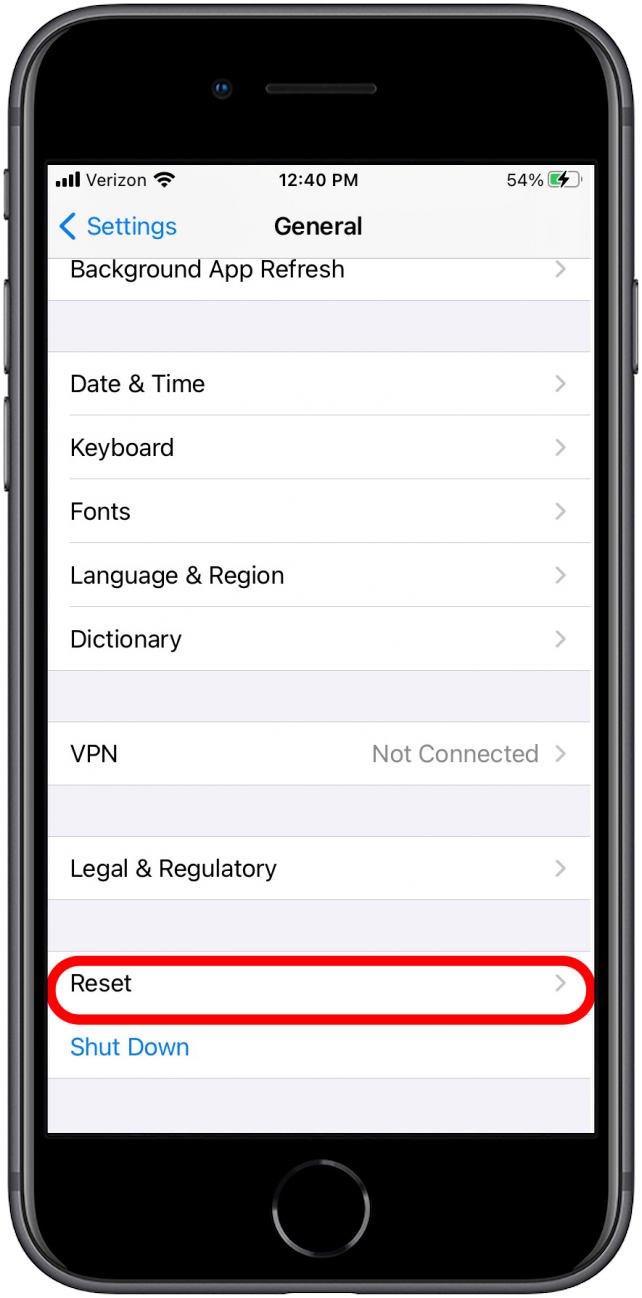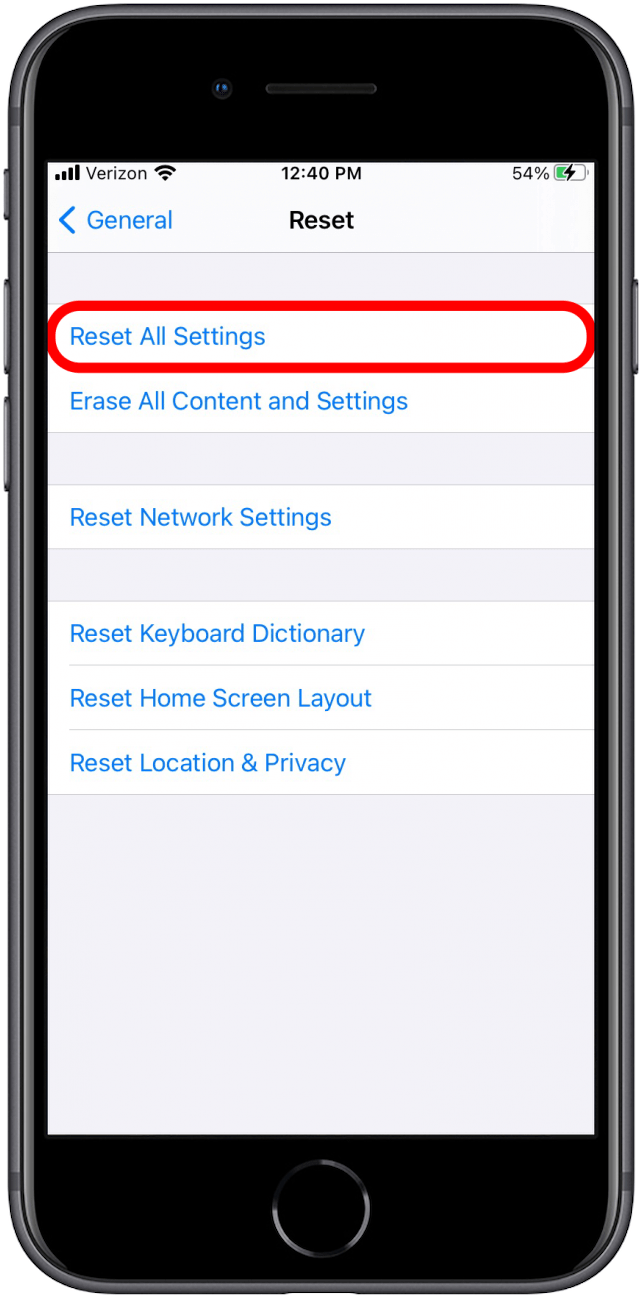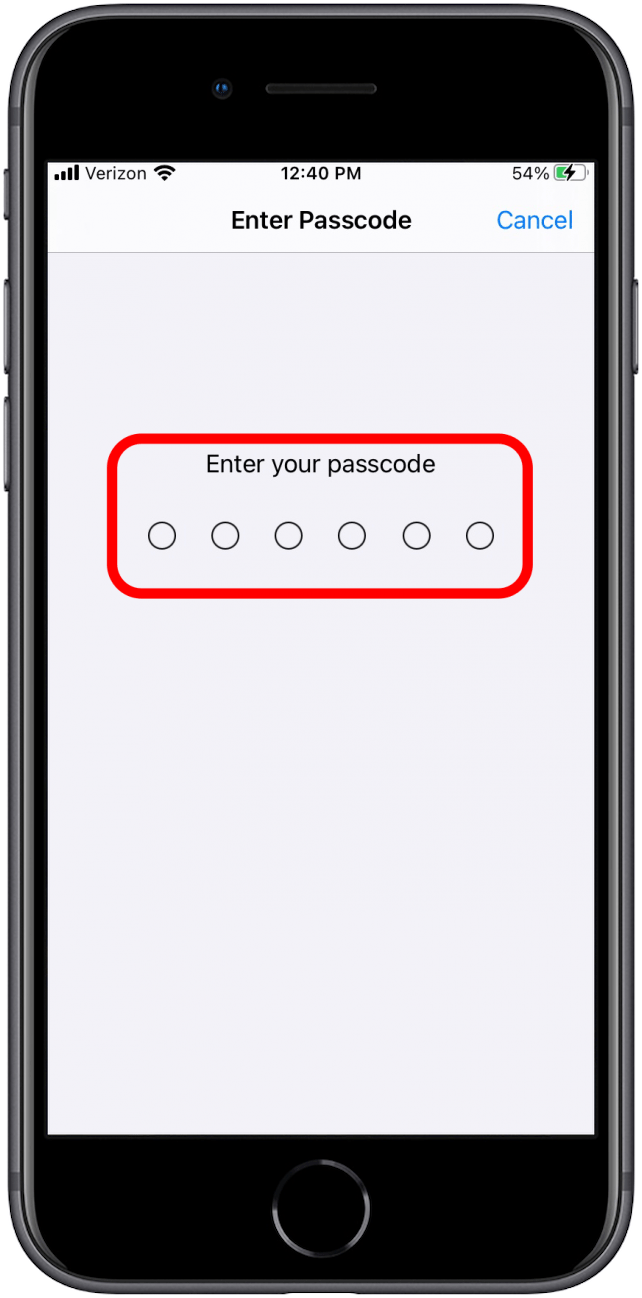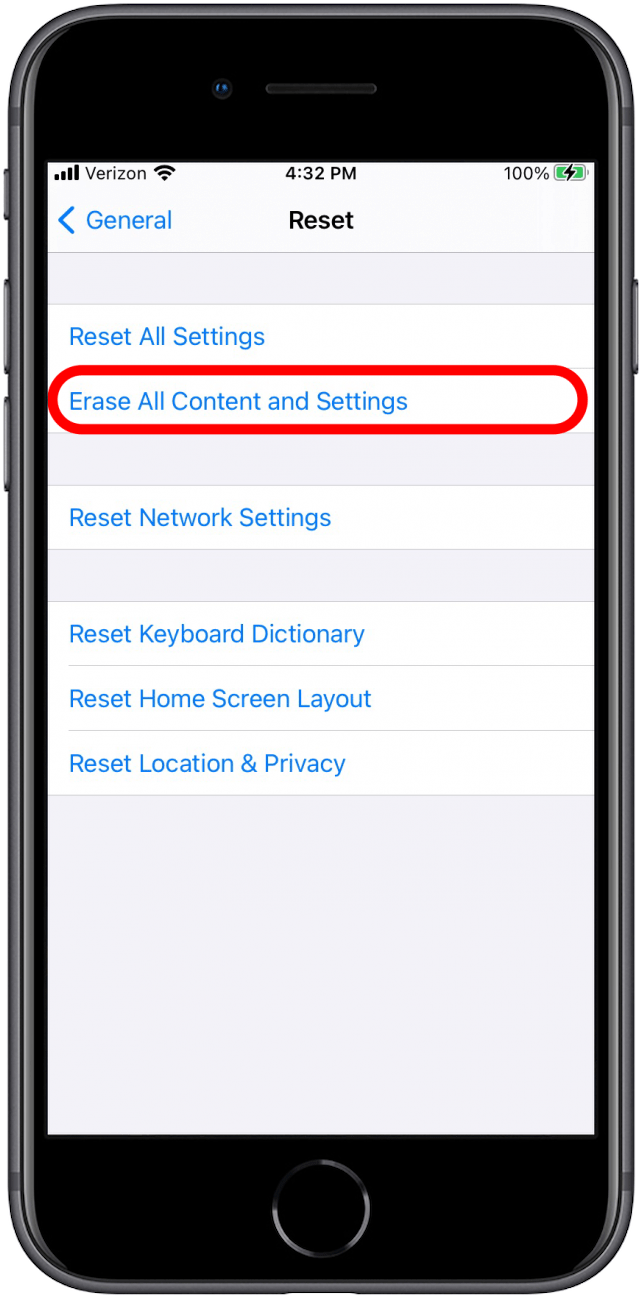Ingen vil takle en frossen iPhone; Darn -saken må bare jobbe! Men det er skritt å ta når iPhone fortsetter å fryse. Vi dekker hva vi skal gjøre når bare en app fryser på en iPhone og hva du skal gjøre når hele iPhone -en din er frosset. Hvis iPhone fortsetter å fryse med iOS 14, vil vi også tilby noen kortsiktige løsninger som skal hjelpe til Apple endelig fikser de siste iOS-oppdateringsproblemene. Men først vil vi dekke hvordan du kan frigjøre iPhone, siden du må gjøre det før noen av de andre feilsøkingstipsene. La oss hoppe inn.
Relatert: iOS 14 som drenerer iPhone -batteriets levetid? 13 måter å spare batteri på iPhone
Frigjør iPhone med en hard omstart
En hard omstart vil slå av iPhone og gi den en ny start. Men eventuelle aktive underliggende problemer som får iPhone til å fryse vil sannsynligvis fortsatt være der. Imidlertid, hvis iPhone -en din er frossen og tydelig ikke kommer til å frigjøre på egen hånd, er en hard omstart svaret. Etter hardt start på telefonen, vil vi gå over feilsøkingstips for en telefon som fryser kronisk.
Kan du ikke bruke knappene på iPhone for å slå den av? Det kan hende du må bruke en spesifikk metode til slå av telefonen uten Bruke knapper .
hvordan du kan starte en iPhone 12, 11, x og 8
- Trykk raskt og slipp Volum -opp -knappen .

- Trykk raskt og slipp volum ned -knappen .

- Trykk og hold på Sleep/Wake -knappen , som Apple nå refererer til som sideknapp , til skjermen slår seg av. Dette vil ta omtrent ti sekunder.

- Fortsett å holde sideknappen til skjermlysene dine opp igjen med Apple -logoen som viser at den slår på.
Hvordan du kan starte iPhone 7 eller 7 Plus hardt på nytt
- Trykk og hold både Down Volum -knappen og Sleep/Wake (aka side) -knapp til skjermen slår seg av.

- Fortsett å holde til skjermen lyser opp igjen og Apple -logoen vises.
Hvordan starte iPhone 6s eller tidligere å starte iPhone 6s eller tidligere
- Trykk og hold både Hjem -knappen og Sleep/Wake -knappen til skjermen slår seg av.

- Fortsett å holde til skjermen lyser opp igjen og Apple -logoen vises.
hvordan du starter på nytt en frossen app
Hvis problemet ditt er inneholdt i en enkelt, frosset app, er det slik å frigjøre den:
- Åpne App Switcher: Dobbeltklikk på Hjem -knappen Hvis telefonen din har en. På en iPhone X eller nyere, sveip opp fra bunnen av skjermen omtrent en fjerdedel av veien. Så slipp og app -bryteren åpnes.
- sveip opp på appen som er frosset for å lukke den.

Hvis en app konsekvent fryser, kan det være lurt å se etter en oppdatering, slette appen og installere den på nytt, eller rapportere konstant frysing til utviklerne, slik at den kan løses i en fremtidig oppdatering.
Sikkerhetskopier iPhone som en forholdsregel
Nå som telefonen din er frosset (foreløpig), dekker vi hvordan du kommer til bunns i kroniske fryseproblemer. Før vi går videre med eventuelle feilsøkingstips for å få iPhone til å stoppe frysing, anbefales det at du oppretter en sikkerhetskopi for iPhone. På den måten, hvis du trenger å gjenopprette iPhone, vil alle dataene dine bli lagret. Vi har dekket hvordan du kan sikkerhetskopiere iPhone i både iTunes og iCloud:
-
hvordan sikkerhetskopierer du en iPhone til iCloud
-
Hvordan sikkerhetskopiere en iPhone til Finder eller iTunes
tips for feilsøking av en iPhone som holder frysing
Har du oppdatert til en ny iOS nylig?
Første ting først, har du nylig oppdatert til iOS 14 på iPhone? Hvis iPhone -en din fryser etter at du er oppdatert til iOS 14, kan du fremdeles ta følgende trinn for å lindre problemet. Hvis ingen av disse hjelper, kan iOS 14 selv være problemet. I så fall er det absolutt beste alternativet ditt å ri det ut. Jeg vet at det suger; Men hvis programvaren som kjører på enheten din er problemet, vil alt du gjør mest sannsynlig være en midlertidig løsning.
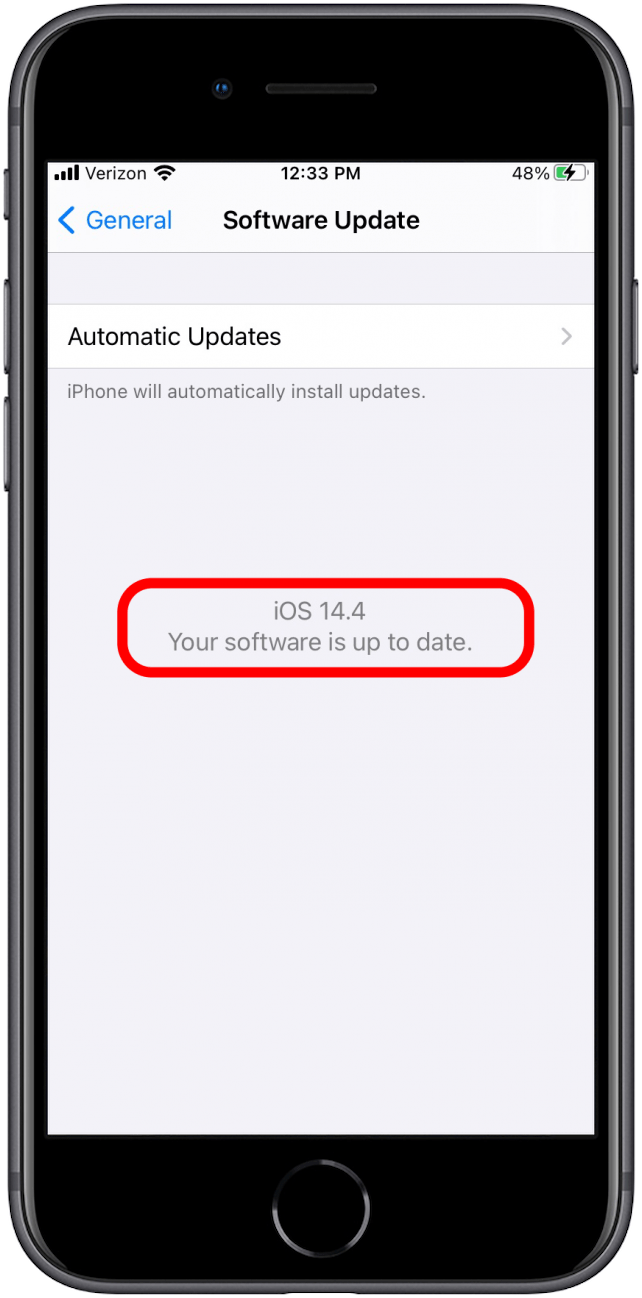
Hvis iPhone fryser på grunn av en fersk iOS -oppdatering, anbefaler jeg på det sterkeste å lukke alle apper og se etter problemet i analyser (se nedenfor), men jeg vil ikke gå gjennom trinnene som er beskrevet nedenfor for å tilbakestille innstillinger eller gjenopprette enheten din ennå ( Med mindre det er så ille at du er klar til å prøve hva som helst). Apple vil løse problemene knyttet til iOS 14 på iPhone; Det kommer bare til å ta lengre tid enn noen vil ha det. Jeg lover at selskapet jobber med det. Definitivt holde øynene og ørene åpne for nye oppdateringer som takler iPhone -fryseproblemet.
Se om du kan oppdage problemet i analyser
Det er mulig at en enkelt app forårsaker hoveddelen av dine iPhone -fryseproblemer, og du kan være i stand til å ta en titt på analyser for å avgjøre om dette er tilfelle. Slik ser du på analysene din iPhone har samlet:
- Åpne Innstillinger .

- Velg Personvern .

- Trykk på analyser og forbedringer

- Velg analysedata .

- Her vil det være en lang liste som kan se ut som gibberish for deg. Denne listen inkluderer appkrasj, og du bør kunne se om en bestemt app ofte krasjer. Det kan være et tegn på at noe går galt med den aktuelle appen eller tjenesten. Hvis du finner nyttig informasjon her, kan du vurdere å slette den appen eller la den være lukket til den får en ny oppdatering.

Prøv å tilbakestille alle innstillingene dine
Selv om du tilbakestiller alle innstillingene dine ikke er ideelle, er det et godt skritt å ta hvis du er ganske sikker på at iPhone-frysingen ikke har noe med de nedlastede tredjepartsappene dine å gjøre. Tilbakestilling av innstillingene dine returnerer iPhone til standardinnstillinger uten å berøre dataene dine.
- Åpne Innstillinger .

- Velg Generelt .

- Bla nedover og trykk på tilbakestill .

- Trykk på Tilbakestill alle innstillinger .

- Skriv inn passcode for å bekrefte.

Siste utvei: Gjenopprett iPhone
sørg for at du har en nylig sikkerhetskopi før du gjenoppretter iPhone. Så lenge du har den nylige sikkerhetskopien, mister du ikke noe når du gjenoppretter iPhone. Å gjenopprette iPhone er litt vondt, men jeg tror det er mer nervepirrende enn noe annet. For å gjenopprette iPhone:
- Jeg gjentar, sørger for at du lag en nylig sikkerhetskopi først !
- Åpne innstillinger og velg Generelt .

- Trykk på tilbakestilling.

- Trykk på Slett alt innhold og innstillinger .

- Når iPhone -en din har gått gjennom prosessen med å slette alt fra iPhone, vil den slå seg av og slå opp igjen som om det var en helt ny enhet.
- Følg instruksjonene på skjermen for å konfigurere iPhone. Når det er på tide å gjenopprette enheten din fra en sikkerhetskopi, velger du enten iTunes eller iCloud Backup -gjenoppretting, avhengig av hvordan du opprettet sikkerhetskopien.
- Når iPhone -en din er gjenopprettet med sikkerhetskopien, skal den være nøyaktig den samme som før gjenoppretting, minus fryseproblemene.
Noen ganger kan du oppleve det som kalles iPhone Pink Screen of Death. Hvis det skjer, gjør dette . Hvis din iPhone starter på nytt på uventede tider, kan du sjekke ut vår guide til feilsøking av dette problemet .
Kontakt Apple Support eller besøk en Apple Store
Sist, men ikke minst, hvis alt dette ikke hjelper iPhone med å fryse problemer du har, bør du bare vurdere å gå inn i en Apple -butikk og be om Hjelp på Genius Bar . Alternativt kan du kontakte Apple Support Online.